Descargador de BBC iPlayer para iPhone

iDownloade es una herramienta multiplataforma que permite descargar contenido sin DRM del servicio iPlayer de la BBC. Permite descargar vídeos en formato .mov.
Spyro Reignited Trilogy es una nueva versión de la trilogía original de juegos de Spyro para PlayStation 1 lanzada en 1998, 1999 y 2000. El juego se lanzó para PC en 2019 pero nunca se lanzó para Linux. Sin embargo, se puede hacer que funcione en Linux. Así es cómo.

Spyro Reignited Trilogy en Linux
Spyro Reignited Trilogy funciona en Linux, pero solo con la ayuda de la tecnología Steam Play de Valve. Como resultado, deberá instalar Steam para Linux en su sistema.
Instalar Steam
Para iniciar la instalación de Steam para Linux, abra una ventana de terminal en el escritorio. Puede abrir una ventana de terminal en el escritorio de Linux presionando Ctrl + Alt + T en el teclado o buscando "Terminal" en el menú de la aplicación.
Una vez que la ventana de la terminal esté abierta, siga las instrucciones de instalación que se describen a continuación y que corresponden al sistema operativo Linux que utiliza actualmente.
Ubuntu
En Ubuntu, la aplicación Steam se instala fácilmente directamente a través de los repositorios de software incluidos. Para que funcione, utilice el comando Apt a continuación.
sudo apt instalar vapor
Debian
En Debian Linux , es posible instalar Steam; sin embargo, no debería intentar instalarlo con los repositorios de software incluidos en Debian. En su lugar, considere descargar la aplicación directamente desde Valve.
Para iniciar la descarga de la aplicación Steam, utilice el siguiente comando de descarga wget a continuación.
wget https://steamcdn-a.akamaihd.net/client/installer/steam.deb
Una vez que haya terminado de descargar el paquete Steam DEB a su PC Debian Linux, es hora de instalar el software. Con el comando dpkg , instale Steam.
sudo dpkg -i steam.deb
Después de la instalación de dpkg , deberá limpiar las dependencias de Steam, ya que probablemente no se instalaron durante el proceso de instalación. Para hacer esto, ejecute el siguiente comando apt-get install -f .
sudo apt-get install -f
Arch Linux
En Arch Linux , la aplicación Steam se puede instalar fácilmente. Para que funcione en su sistema, asegúrese de tener funcionando el repositorio de software “multilib”. Luego, ingrese el siguiente comando pacman .
sudo pacman -S vapor
Fedora / OpenSUSE
Tanto en Fedora como en OpenSUSE Linux, la aplicación Steam está disponible a través de un RPM. El problema es que instalar la aplicación de esa manera es un poco tedioso y no es una buena manera de hacerlo. Un mejor método de instalación en estos sistemas operativos es a través de Flatpak. En su lugar, siga esas instrucciones para que la aplicación funcione.
Flatpak
Para que Steam funcione como Flatpak, primero debe instalar el tiempo de ejecución de Flatpak en su computadora. Para poner en marcha el tiempo de ejecución de Flatpak, siga nuestra guía sobre cómo configurar Flatpak .
Después de configurar el tiempo de ejecución de Flatpak en su computadora, debe configurar la tienda de aplicaciones Flathub. Flathub le permitirá hacer funcionar la aplicación Steam, así como muchas otras aplicaciones. Para obtener Flathub, ingrese el siguiente comando.
flatpak remoto-agregar --si-no-existe flathub https://flathub.org/repo/flathub.flatpakrepo
Con Flathub en funcionamiento, use el siguiente comando para instalar la última versión de Steam.
flatpak instalar flathub com.valvesoftware.Steam
Instalar Spyro Reignited Trilogy en Linux
Después de configurar Steam en su PC con Linux, abra la aplicación e inicie sesión con su nombre de usuario y contraseña. A partir de ahí, siga las instrucciones paso a paso a continuación para ejecutar Sypro Reignited Trilogy.
Paso 1: Haga clic en el menú "Steam". Luego, seleccione el botón "Configuración" para abrir el área de configuración. Dentro del área de configuración, busque "Steam Play" y marque "Habilitar Steam Play para títulos compatibles" y "Habilitar Steam Play para todos los demás títulos".
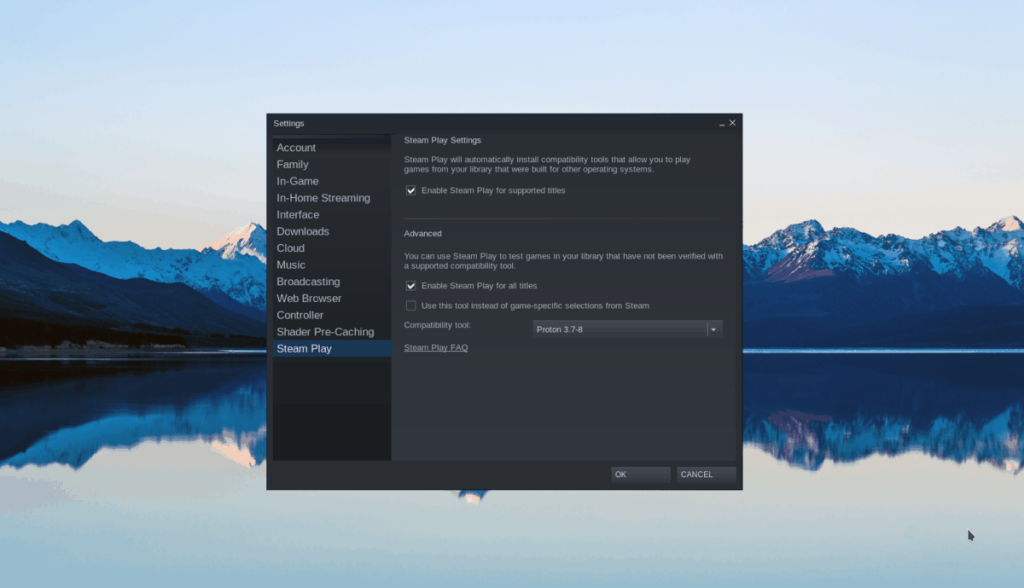
Paso 2: Busque el botón "TIENDA" en la parte superior de la página y haga clic en él para acceder a la Tienda Steam. Luego, haga clic en el cuadro de búsqueda y escriba "Spyro" y presione Entrar para ver los resultados de la búsqueda.
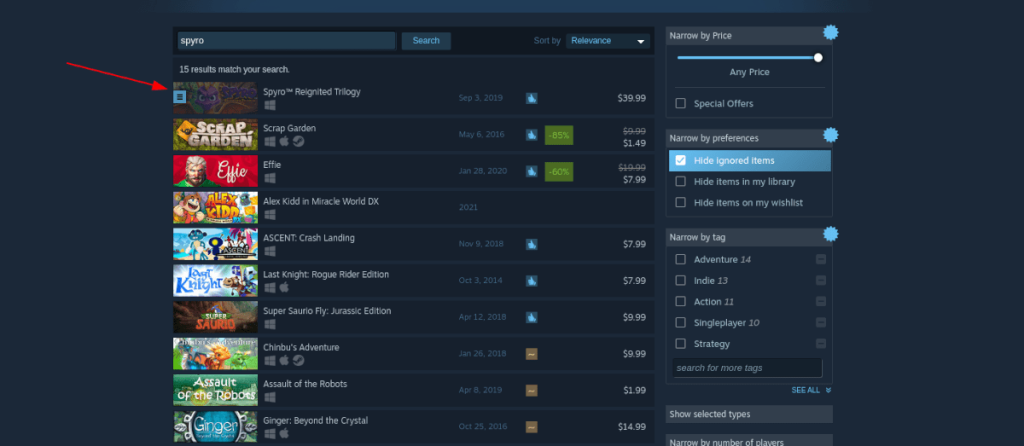
Haga clic en "Spyro Reignited Trilogy" para acceder a la página de la tienda Steam de juegos.
Paso 3: En la página de la tienda Steam, ubique el botón verde "Agregar al carrito" con el mouse. Desde allí, compra el juego para agregarlo a tu cuenta.
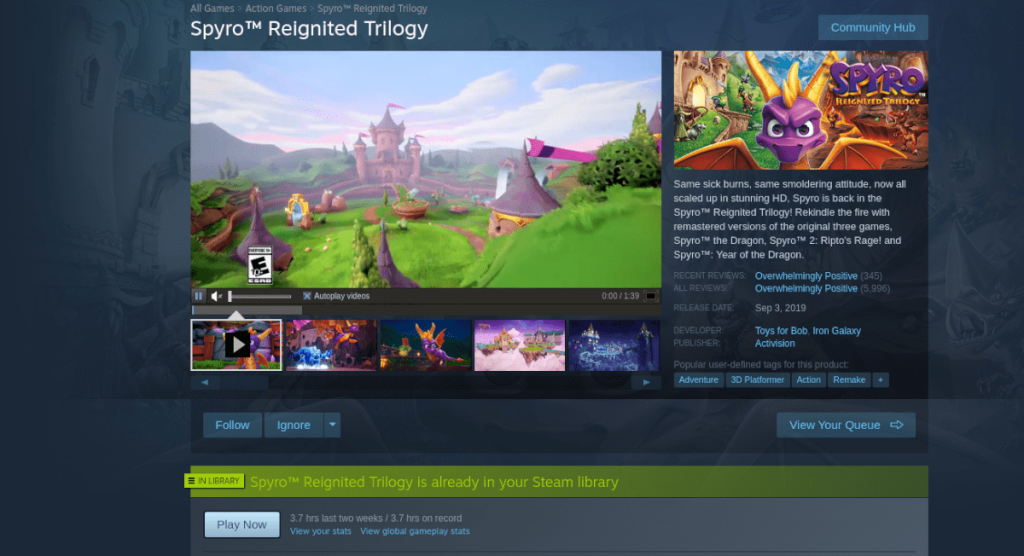
Paso 4: Seleccione el botón "BIBLIOTECA" para acceder a su biblioteca. Luego, busque Spyro en su biblioteca de juegos. Una vez que hayas encontrado el juego, haz clic derecho sobre él con el mouse y selecciona "Propiedades".
Dentro de la ventana "Propiedades", busque "Compatibilidad". Luego, marque "Forzar el uso de una herramienta de compatibilidad de Steam Play específica". Luego, configúrelo en "Proton Experimental".
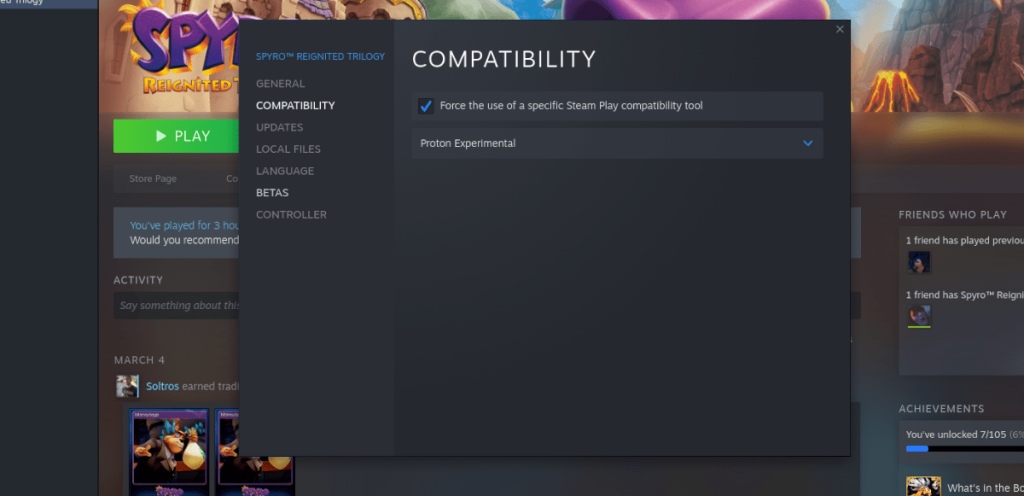
Configurar el juego en "Proton Experimental" debería hacerlo funcionar sin problemas.
Paso 5: Busque el botón azul "INSTALAR" y haga clic en él para descargar Spyro a su PC con Linux. Una vez que el juego termine de instalarse en su sistema, el botón azul se convertirá en un botón verde "JUGAR". ¡Selecciónalo para jugar a Spyro en tu PC con Linux!

Solución de problemas
¿Tiene problemas para ejecutar el juego en su PC con Linux? ¡Asegúrese de consultar la página de Spyro ProtonDB para obtener ayuda y consejos para la resolución de problemas!
iDownloade es una herramienta multiplataforma que permite descargar contenido sin DRM del servicio iPlayer de la BBC. Permite descargar vídeos en formato .mov.
Hemos estado cubriendo las características de Outlook 2010 con mucho detalle, pero como no se lanzará antes de junio de 2010, es hora de mirar Thunderbird 3.
De vez en cuando, todos necesitamos un descanso. Si buscas un juego interesante, prueba Flight Gear. Es un juego gratuito, multiplataforma y de código abierto.
MP3 Diags es la herramienta definitiva para solucionar problemas en tu colección de música. Etiqueta correctamente tus archivos MP3, añade carátulas de álbumes faltantes y corrige el VBR.
Al igual que Google Wave, Google Voice ha generado un gran revuelo en todo el mundo. Google busca cambiar la forma en que nos comunicamos y, dado que se está convirtiendo en...
Hay muchas herramientas que permiten a los usuarios de Flickr descargar sus fotos en alta calidad, pero ¿hay alguna forma de descargar Favoritos de Flickr? Recientemente, descubrimos...
¿Qué es el sampling? Según Wikipedia, «es el acto de tomar una porción, o muestra, de una grabación de sonido y reutilizarla como un instrumento o...
Google Sites es un servicio de Google que permite alojar un sitio web en su servidor. Sin embargo, existe un problema: no incluye una opción integrada para realizar copias de seguridad.
Google Tasks no es tan popular como otros servicios de Google como Calendar, Wave, Voice, etc., pero aún así se usa ampliamente y es una parte integral de la vida de las personas.
En nuestra guía anterior sobre cómo borrar de forma segura el disco duro y los medios extraíbles a través de Ubuntu Live y el CD de arranque DBAN, analizamos el problema del disco basado en Windows.

![Descarga FlightGear Flight Simulator gratis [Diviértete] Descarga FlightGear Flight Simulator gratis [Diviértete]](https://tips.webtech360.com/resources8/r252/image-7634-0829093738400.jpg)






![Cómo recuperar particiones y datos del disco duro perdidos [Guía] Cómo recuperar particiones y datos del disco duro perdidos [Guía]](https://tips.webtech360.com/resources8/r252/image-1895-0829094700141.jpg)